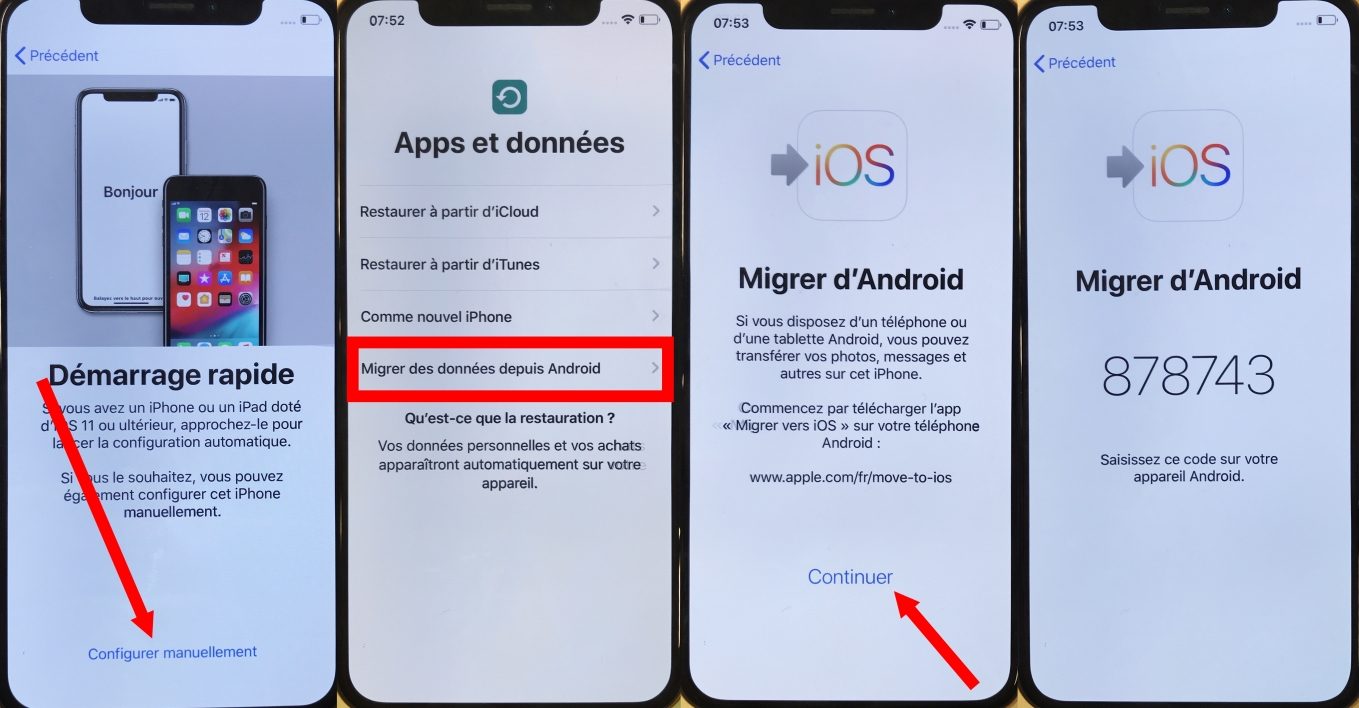Si vous souhaitez plonger dans le monde argenté aux accents blancs d’Apple, un iPhone est un excellent point de départ. Heureusement, quitter le monde Android est relativement facile et vous avez plusieurs options. La méthode que vous utilisez dépend également des données que vous souhaitez transférer.
Contents
Transfert vers l’application iOS pour Android
L’application Transfert vers iOS d’Apple est destinée aux utilisateurs qui souhaitent passer d’un smartphone Android à un appareil Apple. Il ne fonctionne que pour les iPhones que vous n’avez pas encore configurés. Par conséquent, si vous souhaitez utiliser l’application pour un iPhone déjà configuré, vous devez la réinitialiser au préalable. Vous pouvez également transférer certains contenus manuellement, sans l’application. Mais plus d’informations à ce sujet plus tard.
L’application Apple vous facilite la tâche. Source : Apple
Si vous souhaitez configurer un nouvel iPhone, téléchargez d’abord l’application Transférer vers iOS sur votre téléphone Android. Assurez-vous ensuite que votre téléphone Android est connecté au Wi-Fi. Suivez ensuite ces étapes :
- Lancez le nouvel iPhone qui vous guidera à travers l’assistant de configuration
- Sur l’écran « Applications et données », cliquez sur « Transférer les données depuis Android »
- puis récupérez votre ancien téléphone Android Ici, vous ouvrirez le transfert vers
- l’application iOS »,
- appuyez sur « Continuer » et acceptez les conditions d’utilisation, si correspond à ceux-là.
- Dans l’écran Rechercher un code, appuyez sur Suivant dans le coin supérieur droit
,
C’est ici que vous démarrez le processus. Source : Apple
Continuez avec le nouvel iPhone, où vous devriez être dans l’écran « Transférer depuis Android » :
- Appuyez maintenant sur « continuer »
- Attendez que le code à dix ou six chiffres s’
.
affiche
Désormais, l’appareil Android peut afficher une connexion Internet faible. Mais vous pouvez ignorer ce message.
Retour au téléphone Android :
- Entrez le code que vous avez généré avec l’iPhone Maintenant, l’
- appareil doit afficher l’écran de transfert de données Sélectionnez maintenant les données que vous souhaitez
- transférer et appuyez sur « Suivant »
- Important : Attendez que la barre de chargement de l’iPhone indique que le transfert de données est terminé. Même si le téléphone Android doit dire quelque chose de différent. N’utilisez aucun téléphone avant que l’iPhone n’indique que vous avez terminé, sinon vous annulerez le processus et ne transférerez pas de données
- Si l’iPhone indique que c’est terminé, appuyez sur Terminé sur votre appareil Android et Continuer sur iPhone
- Maintenant, suivez les étapes suivantes sur l’iPhone pour configurer
.
Vous utilisez le code pour connecter les appareils. Source : Apple
Vous pouvez ensuite vérifier s’il contient toutes les données Fe, photos, vidéos, signets Web, comptes de messagerie et calendriers. Vous pouvez également transférer certaines applications gratuites tant qu’elles sont disponibles sur le PlayStore et l’App Store d’Apple.
Transférer des données vers un iPhone déjà configuré
Si vous avez déjà configuré un iPhone, vous pouvez également y transférer des données depuis un téléphone Android. La façon dont cela fonctionne dépend des données que vous souhaitez transférer. Les courriels, les contacts et les calendriers sont les plus simples. De toute façon, ils sont généralement stockés dans un cloud auprès du fournisseur respectif. Par exemple, si vous souhaitez transférer des e-mails, des contacts et des calendriers à partir d’un compte Google, vous pouvez simplement ajouter le compte à votre iPhone.
Pour ce faire, allez dans « Paramètres », puis « Mots de passe et comptes » Ici, vous pouvez ajouter tous les comptes avec les données correspondantes.
Vous pouvez ajouter différents comptes ici. Source : Apple
Pour transférer d’autres fichiers, vous utilisez un PC ou un Mac comme intermédiaire. Le processus est le même pour les photos et vidéos, les documents et les PDF :
- Connectez votre téléphone Android à votre PC ou Mac Utilisez maintenant le navigateur de fichiers pour
- trouver les données que vous souhaitez transférer sur votre iPhone
- copiez ces données de votre téléphone vers votre PC ou Mac vers un dossier où vous pouvez les trouver.
- Connectez maintenant l’iPhone à un PC ou un Mac
et
Sur Mac :
- Avec un Mac, vous vous connectez à l’iPhone à l’aide du Finder
- Vous pouvez ensuite transférer des données d’un Mac vers un iPhone Avec Finder, vous pouvez transférer des données d’un Mac vers un iPhone
- Si macOS Mojave ou version antérieure est installé sur Mac, le processus fonctionne via iTunes
- . votre iPhone
Sur PC :
- Avec un PC Windows, vous vous connectez à l’iPhone via iTunes
- Vous pouvez également transférer les données que vous avez précédemment enregistrées sur iPhone. La
- dernière étape consiste à déconnecter l’iPhone du PC ou du Mac et à vous assurer que les données ont été transférées
.
.
Conclusion : transfert de données Android vers iPhone
Le transfert
de données d’Android vers iPhone est relativement facile. Le moyen le plus simple consiste à configurer un nouvel iPhone et à utiliser l’application Transférer vers iOS d’Apple. Si vous souhaitez transférer des données après la configuration initiale, vous devrez effectuer quelques étapes supplémentaires, mais ce n’est pas non plus un problème pour les utilisateurs avancés.